Дзвінок не розпізнає рух: як усунути несправність
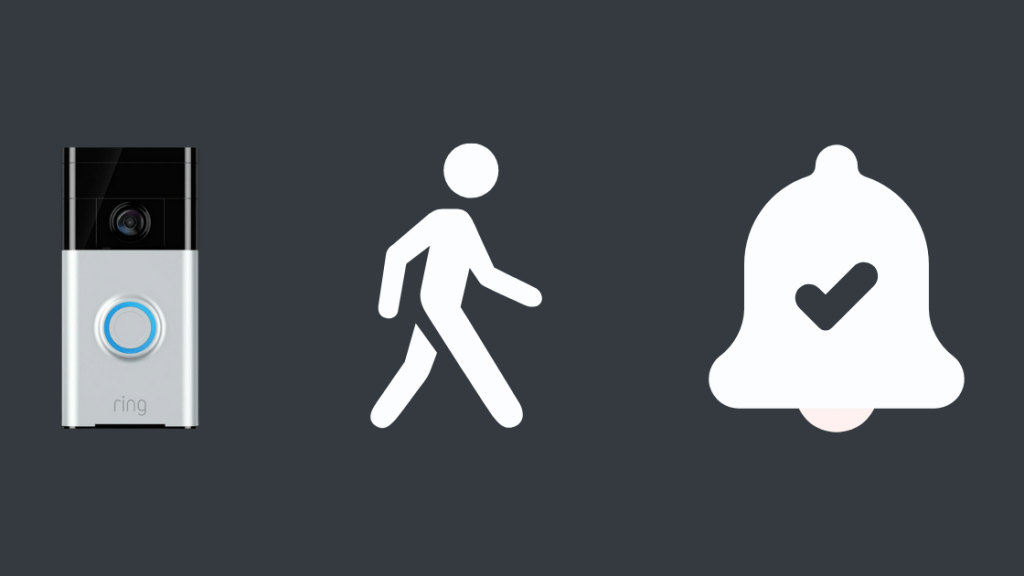
Зміст
Розумні дверні дзвінки - це чудовий спосіб підвищити безпеку вашого будинку і стежити за тим, що відбувається навколо, навіть якщо вас немає вдома.
З цієї єдиної причини я вирішив інвестувати в Ring Doorbell кілька місяців тому.
Пристрій має чудовий штучний інтелект розпізнавання руху і працює дуже добре навіть в умовах низької освітленості.
Однак нещодавно мій дверний дзвінок перестав розпізнавати рух.
Я не отримував сповіщень навіть тоді, коли кур'єр приходив виставляти посилки на мій ґанок, як і тоді, коли мій дверний дзвінок Ring не дзвонив.
Це викликало занепокоєння, оскільки я тримав високу чутливість датчиків руху в цій місцевості.
Переконавшись, що справа знову не в затримці, я подумав, як мені її вирішити.
Щоб вирішити проблему, не залучаючи службу підтримки, я вирішив провести дослідження самостійно.
Виявляється, у змінах налаштувань, які я зробив, був невеликий недолік.
Якщо ваш дзвінок не розпізнає рух, я перерахував усі причини, які можуть спричинити цю проблему, а також способи їх усунення.
Однак, якщо проблема не зникає, можливо, вам доведеться зателефонувати до служби підтримки.
Найчастіше проблема виникає з виявленням тепла. Дверний дзвінок Ring використовує виявлення тепла для виявлення руху.
Якщо чутливість низька, дверний дзвінок не виявить жодного руху.
Переконайтеся, що сповіщення про рух увімкнено
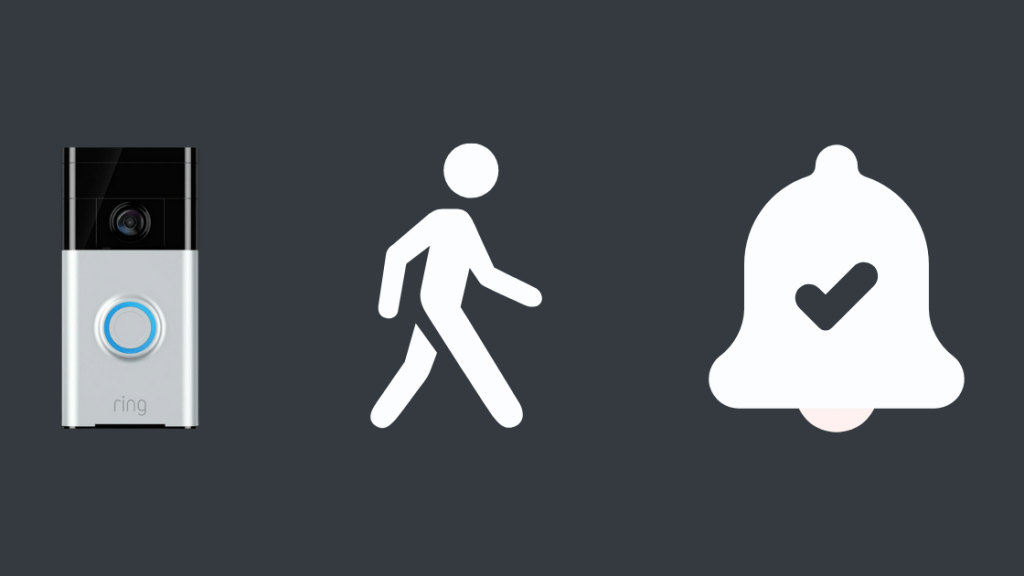
Якщо ви змінювали налаштування програми Ring, можливо, ви вимкнули сповіщення про рух, або ж щось деактивувало їх.
Я стикався з подібними проблемами, коли мій дзвінок не підключався до Wi-Fi.
Дзвінок надсилає вам два типи сповіщень:
- Коли хтось натискає на дверний дзвінок.
- При виявленні руху ШІ виявляє рух у вибраних зонах.
Обидва ці оповіщення потрібно вмикати окремо за допомогою програми Ring.
Однак перед тим, як перевірити налаштування програми Ring, перейдіть до налаштувань телефону і переконайтеся, що сповіщення для програми Ring увімкнені.
Після цього виконайте наступні кроки:
- Відкрийте програму "Дзвінок".
- Виберіть Дзвінок серед підключених пристроїв.
- Перейдіть до Налаштування руху.
- Виберіть "Зони руху".
- Натисніть Додати зону руху і виберіть область, для якої ви хочете отримувати сповіщення.
- Збережіть область і виберіть необхідну чутливість.
Ви також можете запланувати сповіщення про рух за допомогою опції "Планування руху".
Тепер сповіщення про рух має запрацювати. Крім того, знайте, що дверний дзвінок може виявити рух на відстані до 30 футів від місця встановлення.
Крім того, якщо ви не отримуєте сповіщення вчасно, майте на увазі, що для отримання належних сповіщень необхідний надійний сигнал Wi-Fi на вашому телефоні та Ring Doorbell.
Усунення проблем з виявленням тепла
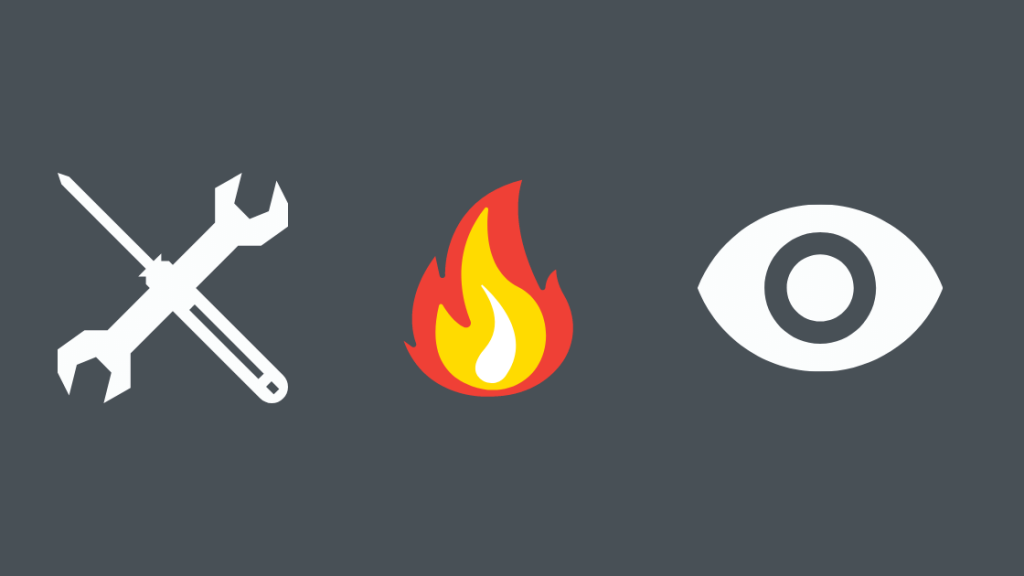
Якщо увімкнення сповіщення застосунку та налаштування зони руху не вирішують проблему, можливо, вам варто звернути увагу на проблему виявлення тепла.
Дзвінок Ring Doorbell використовує інфрачервоні або теплові тригери для виявлення руху в обраній зоні.
Регулюючи чутливість, ви можете змінювати силу теплового сигналу, який вловлює дверний дзвінок.
Це допомагає відфільтрувати тварин, які можуть викликати небажані тривоги.
- Щоб змінити налаштування виявлення тепла, виконайте такі дії:
- Відкрийте програму "Дзвінок" і виберіть "Дзвінок у двері".
- Дійшов до налаштувань руху.
- Виберіть вкладку "Зони та діапазон
- Налаштуйте чутливість датчиків відповідно до ваших вимог.
Від цього залежить, наскільки сильну теплову сигнатуру виявить дверний дзвінок.
Низька чутливість означає, що ви не отримаєте багато сповіщень, і він буде виявляти лише теплові сигнали, які знаходяться дуже близько до датчика.
Налаштування чутливості датчика руху
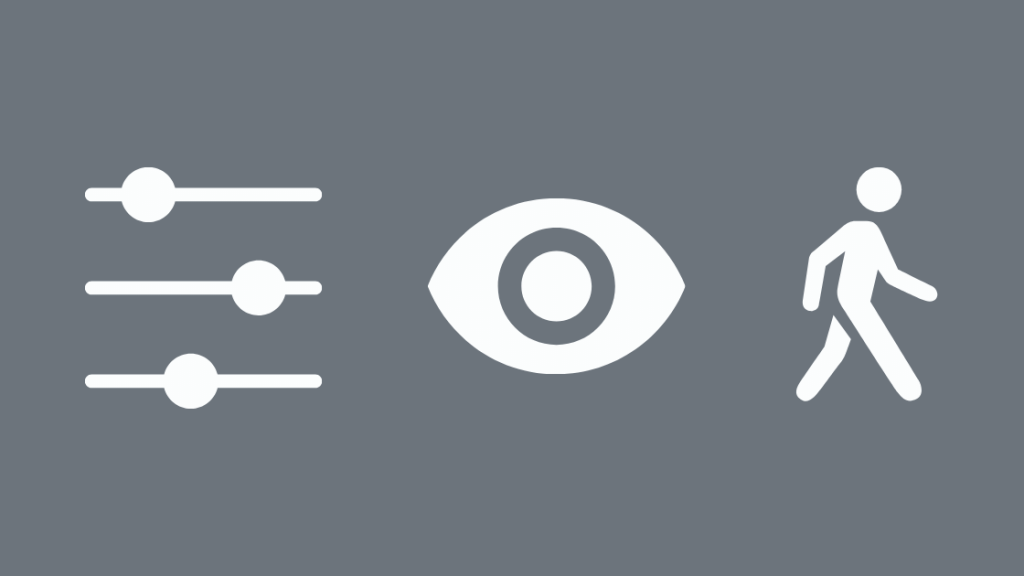
За словами виробника, чутливість виявлення руху слід встановити на "стандартний" рівень.
Дивіться також: Стрибки пінгу Discord: як усунути несправності за лічені секундиКомпанія вважає, що це ідеальні умови для виявлення руху.
Також можливо, що ваш дзвінок не спрацює, якщо датчик руху було вимкнено.
Однак, якщо ви відчуваєте, що цей параметр вам не підходить, ви можете перевірити всі доступні опції і налаштувати їх відповідно до ваших потреб.
Краще спробувати їх один за одним і дотримуватися того налаштування, яке дає бажані результати.
Щоб налаштувати чутливість дзвінка, виконайте такі дії:
- Відкрийте програму "Дзвінок" і виберіть дверний дзвінок зі списку підключених пристроїв.
- Перейдіть до Налаштування руху.
- Виберіть "Зони та діапазони". На цій вкладці ви можете вибрати зону, для якої ви хочете отримувати сповіщення. Ви також можете вказати, на яку відстань буде поширюватися сигнал виявлення.
- За допомогою повзунка зверху відрегулюйте чутливість дверного дзвінка.
- Ви отримаєте спливаюче вікно з проханням натиснути кнопку на дверному дзвінку, щоб підтвердити і зберегти нові налаштування.
- Натисніть кнопку Продовжити.
- Перейдіть до Smart Alert.
- Виберіть частоту сповіщень, які ви хочете отримувати.
- Зберегти.
Якщо ви отримуєте занадто багато сповіщень про рух, спробуйте трохи зменшити чутливість.
Зверніться до служби підтримки

Якщо жоден з вищезгаданих методів усунення несправностей не спрацював, є ймовірність, що ваш дзвінок несправний або існує інша проблема з програмним забезпеченням.
Дивіться також: Verizon Fios TV немає сигналу: як усунути несправність за лічені секундиТому краще зателефонувати до служби підтримки.
Іноді, коли дзвінок не реагує на рух, це означає, що щось не так з датчиком тепла.
У цьому випадку вам доведеться скористатися гарантією.
Покращення датчика руху в дверному дзвінку
Зверніть увагу, що вікна, як правило, блокують джерела тепла. Оскільки для виявлення руху дзвінок використовує пасивний інфрачервоний датчик (PIR), він не зможе дуже добре виявити рух через вікно.
Якщо ви підвищите чутливість занадто сильно, можливо, ваш дзвінок буде виявляти автомобілі, оскільки вони залишають великі теплові сліди.
Якщо жодна з порад щодо усунення несправностей не вирішила проблему, ви також можете спробувати скинути налаштування дзвінка Ring.
Ви також можете насолодитися читанням:
- Як довго працює батарея дзвінка? [2021].
- Чи є дзвінок водонепроникним? Час перевірити
- Дверний дзвінок блимає синім: як полагодити за лічені хвилини
- Синє світло на кільцевій камері: як усунути несправності
- Не працює функція "Дзвінок у двері в реальному часі": як виправити
Поширені запитання
Як скинути зону руху на кільці?
Ви можете скинути зону руху пристрою Ring, перейшовши до програми Ring, вибравши пристрій і перейшовши до Налаштування руху.
На цій вкладці ви можете скинути зону руху.
Як налаштувати параметри камери Ring?
Це можна зробити у вкладці налаштувань пристрою в додатку Ring.
Чи записує кільце тільки в разі виявлення руху?
Так, Ring записує лише тоді, коли виявлено рух або натиснуто дверний дзвінок.
На якій відстані Ring розпізнає рух?
Це залежить від моделі виробу. Дверні дзвінки виявляють до 30 футів.

